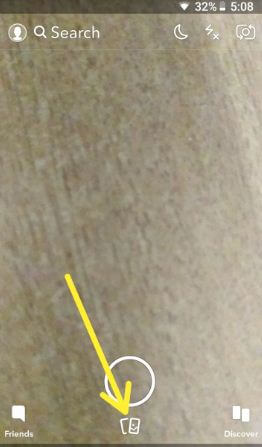Kaip pridėti GIF prie „Snapchat“ istorijos „Android“ telefono
„Snapchat“ turi keletą nuostabių funkcijų, ir vieną iš jų čia aptarėme, kaip tai padaryti pridėkite GIF prie „Snapchat“ istorijos „Android“ telefonas. „Snapchat“ programoje galite pamatyti Giphy's GIF lipdukai jei norite pridėti animacinius GIF failus prie „Snap“ „Android“ įrenginių. Prie savo „Android“ ar „iPhone“ įrenginių sąrašo pridėsite mėgstamiausius „Giphy“ GIF.
Mes jau diskutavome apie sukurti istoriją „Snapchat android“. Jei norite naudoti animuotus GIF „Snap“, tiesiog spustelėkite „Giphy“ GIF lipduką paieškos juostoje. „Instagram“ jau pridėjo šią GIF lipdukų funkciją. Jūs galite lengvai pridėkite GIF į „Instagram“ įrašą „Android“ prietaisą. Vykdykite toliau pateiktą žingsnis po žingsnio procesą, kad pridėtumėte GIF prie „Snapchat“ istorijos „Android“ telefono.
Kaip pridėti GIF prie „SnapChat“ istorijos „Android“ telefono ar planšetinio kompiuterio
Patikrinkite kiekvieną iš žemiau pateiktų veiksmų, kad pridėtumėte animuotus GIF į „Snapchat“ istorijas „Android“ telefonuose ar planšetiniuose įrenginiuose.
1 žingsnis: Atviras „Snapchat“ programa „Android“ įrenginyje
2 žingsnis: Dabar užfiksuokite „Snap“ norite pridėti GIF
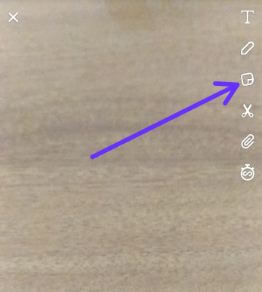
3 žingsnis: Paspausti Lipdukas piktogramą viršutiniame dešiniajame sąraše (Rodyti aukščiau esančią ekrano kopiją)

4 žingsnis: Paspausti Paieškos juosta ekrano viršuje
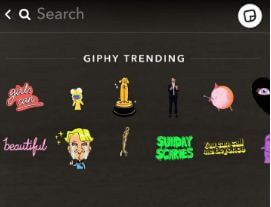
Čia galite pamatyti „GIPHY“ populiarūs GIF animuotieji paveiksliukai sąrašą. Tiesiog perbraukite į kairę, kad pamatytumėte daugiau GIF animuotųjų paveiksliukų.
5 žingsnis: Pasirinkite GIF norite pridėti „Snap“
Dabar „Snap“ pasirinktas GIF animuotųjų paveiksliukų rodinys. Taip pat pridėti tekstą, pridėti URL, nustatyti laiką ir dar.

6 žingsnis: Paspausti Istorija arba Siųsti pridėti GIF prie „SnapChat“ istorijos „Android“
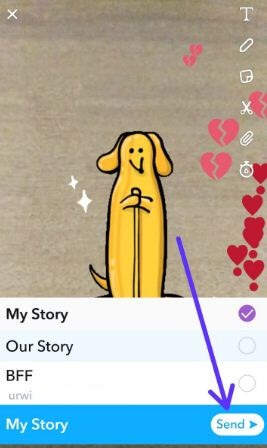
7 žingsnis: Paspausti Siųsti mygtuką apatiniame dešiniajame kampe

8 žingsnis: Paspausti Mano istorija
9 žingsnis: Vėl palieskite Siųsti mygtuką
Į peržiūrėti pridėtą GIF lipduką „Snap“ „Android“ įrenginiuose eikite į „Snapchat“> Istorijos piktograma viršutiniame kairiajame šoniniame kampe> Mano istorija
Gana lengva pridėti „GIPHY GIF“ lipdukus prie „Snapchat“ istorijų „Android“ įrenginiuose.
Kaip pamatyti, kas peržiūrėjo mano „Snapchat“ istoriją „Android“ telefone
1 žingsnis: Atviras „Snapchat“ programa savo „Android“
2 žingsnis: Paspausti Snap istorija piktogramą viršutiniame kairiajame šoniniame kampe
3 žingsnis: Paspausti Mano istorija
4 žingsnis: Paspausti Rodyklės piktograma apačioje viduryje
Dabar galite pamatyti žmonių sąrašą (Akies piktograma) kas gali peržiūrėti jūsų įkeltus GIF lipdukus, skirtus „Snap in“ „Android“ įrenginiams.
5 žingsnis: Paspausti Šiukšliadėžės piktograma (Rodyti aukščiau esančią ekrano kopiją), kad ištrintumėte „Snap“
Dabar pašalinkite „Snap“ iš „Snapchat“ istorijos „Android“ įrenginiuose.
Ir viskas. Tikiuosi, kad jums patiks žiūrėti pridėti GIF prie „SnapChat“ istorijos „Android“ telefono. Praneškite man žemiau esančioje komentarų skiltyje, jei turite kitų naudingų patarimų, kaip pridėti „GIF“ lipdukus prie „Snap“.
Kaip siųsti GIF „WhatsApp“ „Android“ telefone
Kaip užblokuoti draugus nematyti jūsų „Snapchat“ istorijos „Android“
Kaip pridėti kelias nuotraukas prie „Instagram“ istorijų „Android“